Escribir con rapidez y precisión en IE10
Escribir de forma rápida y precisa es una de las actividades más críticas de la experiencia de usuario en cualquier programa de software. Cuando utilizamos un dispositivo que no tiene teclado, el poder disponer de una buena entrada de texto es aún más importante. Windows 8 dispone de algunas capacidades que mejoran notablemente esta experiencia de introducción de textos en cualquier dispositivo, y el corrector ortográfico es una de ellas.
El corrector ortográfico de Windows 8 le permite identificar palabras mal escritas mientras se escribe; las palabras que suelen escribirse incorrectamente se resuelven de forma automática y lanza acciones correctoras en otros casos. En Windows 8 el soporte para la corrección ortográfica se extiende a las aplicaciones ejecutadas sobre el sistema operativo, entre ellas IE10. Obviamente, la corrección de ortografía también se ofrece como funcionalidad del navegador IE10 en todas las versiones soportadas de Windows (incluyendo Windows 7).
Corrección automática
IE10 ofrece la primera implementación de corrección automática basada en navegador. En algunos casos, una palabra mal escrita es tan frecuente que es mejor corregirla de forma inmediata en vez de esperar a la revisión final. En el caso poco frecuente de que la corrección automática cambiara algo que no queremos que cambie, podemos deshacer el cambio mediante la combinación de teclas CTRL+Z en el teclado, o mediante el ratón y seleccionando la opción de corrección automática desde el menú contextual. Además de con el ratón, el menú de corrección automática se puede activar desde el teclado moviendo el punto de inserción dentro de la palabra y pulsando SHIFT+F10 (esta combinación de teclas hace que aparezca el menú contextual). En el menú de corrección automática tenemos la opción de evitar la autocorrección de la misma palabra en apariciones futuras.
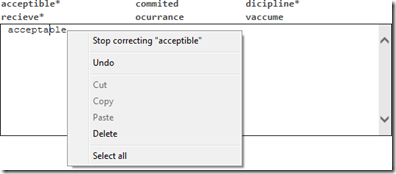
En el caso de palabras susceptibles de corrección automática, pulsando CTRL+Z deshacemos los cambios, o también desde un menú contextual, donde aparecen otras opciones adicionales.
Puedes probar la función de corrección automática en mi demo de test drive; incluye una pequeña lista de algunas de las palabras que con más frecuencia se escriben incorrectamente y que se corregirán de forma automática.
Identificación de palabras y Menú de Acciones Correctivas
Ninguna experiencia de corrector ortográfico estaría completa sin los consabidos subrayados en rojo que todos conocemos, ya que son los que aparecen en los programas de Office que utilizamos a diario.
Por defecto, cuando introducimos texto en cualquier elemento textarea de HTML (un cuadro para introducir texto en varias líneas) o en cualquier región de contenidos HTML editables, el motor del corrector ortográfico nos va a revisar la última palabra que hemos escrito. La palabra se comprueba contra un diccionario asociado con el idioma del teclado en uso. Si esa palabra está mal escrita o repetida, se identificará como posible error utilizando este conocido subrayado en forma de ondas rojas. La identificación de posibles palabras incorrectas o repetidas se hace en segundo plano, por lo que no ralentiza la entrada de textos.
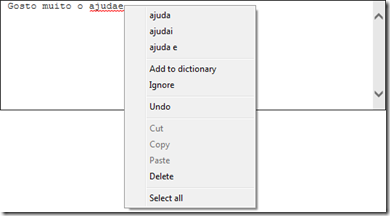
El menú de acciones correctivas sugiere palabras alternativas y opciones para añadir la palabra incorrecta a un diccionario propio, o ignorar la corrección. Funciona con todos los idiomas soportados (p.ej. el portugués, como se ve aquí)
El menú de acciones correctivas nos ofrecerá las alternativas más probables para la palabra identificada. Podemos cambiar esa palabra por alguna de las sugeridas en un solo paso eligiéndola desde ese menú. Además podemos también:
- Añadir al diccionario. Tu cuenta de usuario de Windows incluye un diccionario particular (que en principio está vacío). Puedes añadir palabras utilizadas frecuentemente (en mi caso siempre tengo que añadirle mi apellido). En Windows 8 este diccionario particular viaja con el propio usuario a cualquier otro equipo con Windows 8 que pueda utilizar desde la nube.
- Ignorar. La palabra ya no se identificará como errónea en posteriores apariciones dentro de esta página. Cuando salgas de ella, la lista de palabras ignoradas se limpia y en otros documentos volverá a aparecer como posible error.
Corrector ortográfico en distintos idiomas
Cada una de estas utilidades de corrección ortográfica (la corrección automática y la identificación de palabras con menús de acción correctiva) utilizan diccionarios instalados en el PC local. En la versión Preliminar de Desarrollo de Windows ya vienen preinstalados todos los diccionarios para todos los idiomas soportados. Muchos de los idiomas incluyen además distintas variables locales entre las cuales se puede ir alternando en el nuevo panel de control de idioma, que ha sido rediseñado para esta versión. Todas las opciones de revisión ortográfica se pueden administrar desde el panel de control de idioma en Windows 8. En Windows 7 la experiencia de administración del corrector ortográfico para IE10 se ofrecerá desde el propio navegador IE10. En un futuro post lo explicaré con más detalle.
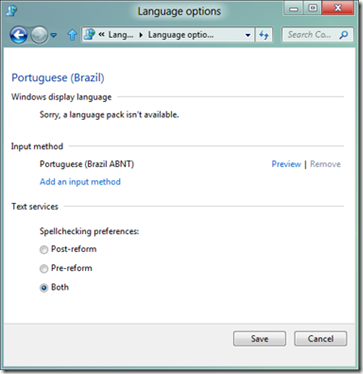
El cuadro de opciones de idioma para Windows 8 para el idioma portugués (Brasil), incluyendo diversas variantes de preferencias para el deletreo de palabras
Internet Explorer 10 soporta la corrección ortográfica en muchos de los principales idiomas del mundo. En esta lista tienes los diccionarios de ortografía soportados, y las variantes idiomáticas y locales disponibles.
En ocasiones necesitamos diccionarios de términos muy especializados, por ejemplo en ciertos sectores que tienen su propia jerga, o en idiomas que no se hablan de forma habitual, como ocurre con el latín. Para estos casos, la facilidad de corrección ortográfica de Windows 8 dispone de soporte para motores de revisión ortográfica de terceros. Una vez instalado un motor ortográfico externo, tanto IE10 como todos los demás componentes de Windows empezarán a utilizarlo.
Opciones para el desarrollador Web
Como comentaba antes, la corrección ortográfica se aplica por defecto a los elementos HTML textarea y contenteditable, los campos de introducción de textos en una línea única no se comprueban puesto que casi siempre se utilizan para introducir nombres de usuario y para fines donde la corrección ortográfica no suele ser aplicable. Hemos intentado determinar unos buenos valores por defecto, pero si en tu sitio Web necesitas cambiar alguno de ellos, también puedes hacerlo. El atributo ‘spellcheck’ definido en HTML5 permite al desarrollador modificar la forma de trabajo por defecto del corrector ortográfico para un elemento concreto y todos sus elementos hijos.
Si añadimos un valor de atributo spellcheck=false a cualquier elemento, desactivamos la función de corrección ortográfica para todos los elementos textarea, contenteditable e input type=text hijos del elemento dado (incluyendo al propio elemento también). Si indicamos el atributo spellcheck=true habilitamos la función en estos mismos casos, y podemos utilizar esta técnica también para modificar el valor correspondiente heredado de un elemento padre en el árbol del DOM. Por ejemplo, si queremos desactivar la corrección ortográfica en todos los elementos textarea de una página con una única excepción, podemos definir el atributo spellcheck=false al elemento BODY y después añadir un atributo spellcheck=true a un elemento textarea concreto donde sí queramos que se aplique esa función.
Puedes probar estas posibilidades en la demo de corrector ortográfico de IE en el sitio de test drive.
El atributo spellcheck ofrece a los desarrolladores una gran flexibilidad para adaptar las experiencias en sus Webs a las necesidades de los usuarios.
La corrección ortográfica en varios idiomas
Sabemos que muchos clientes hablan y escriben en más de un idioma. Es importante que el motor de corrección ortográfica utilice el idioma adecuado cuando escribimos y que sea fácil cambiar de idioma cuando lo necesitemos.
En IE10, la selección del idioma para corrección se decide tras realizar una evaluación de los siguientes aspectos de configuración (por orden de prioridad):
- El atributo HTML lang. El desarrollador Web conoce el diseño y el propósito del sitio web y puede controlar qué idioma está asociado a cada parte de sus páginas y webs (en escenarios multi-idioma).
- El idioma asignado al teclado. En Windows 8 es bastante sencillo para los usuarios indicar qué idiomas le interesan y cambiar de uno a otro sobre la marcha. Para cambiar el idioma utilizado por el motor de corrección ortográfica al introducir el texto basta con cambiar el idioma del teclado. Si se han configurado dos o más idiomas (o dos o más disposiciones de teclado), simplemente pulsa la tecla Windows y la barra espaciadora. En el teclado en pantalla también disponemos de una tecla para alternar los idiomas de teclado.
- El idioma elegido para ejecutar Windows.
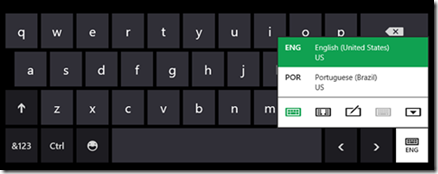
Cambio de idioma de teclado utilizando la combinación Windows+Barra Espaciadora o con la tecla de idioma en el teclado en pantalla táctil
La corrección ortográfica es una funcionalidad de IE10; aunque se integra completamente con Windows 8, nosotros queremos que todos los usuarios de IE10 se beneficien de sus ventajas, también los usuarios de IE10 sobre Windows 7. Hablaré más sobre la experiencia de IE10 en Windows 7 en un artículo futuro.
La corrección ortográfica en el navegador mejorará la precisión y la velocidad a la que vamos a poder escribir en la web. Sin duda estoy muy contento de tener esta opción a mi alcance y ¡también tengo claro que aquellas personas con las cuales me comunico online lo van a agradecer sin duda!
FUENTE: Travis Leithead - https://blogs.msdn.com/b/ie/archive/2011/11/08/typing-with-speed-and-accuracy-in-ie10.aspx
Saludos,
El equipo de MSDN España